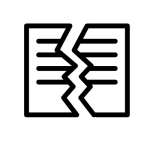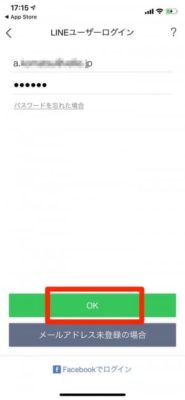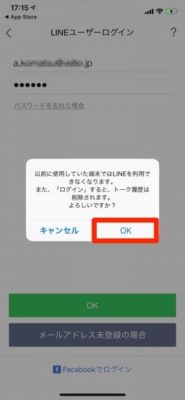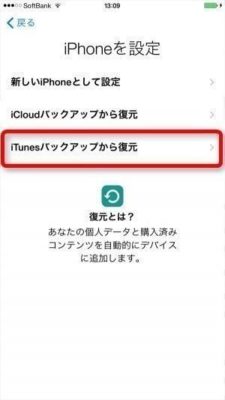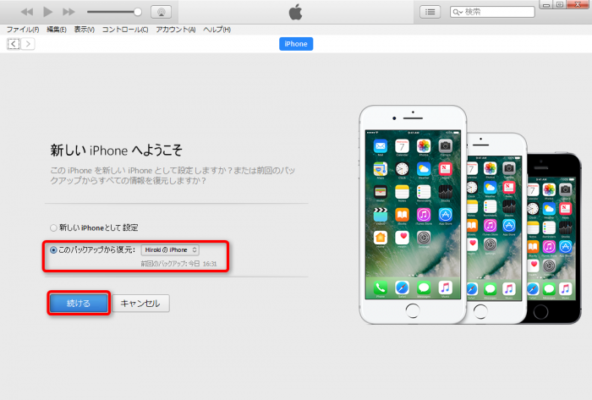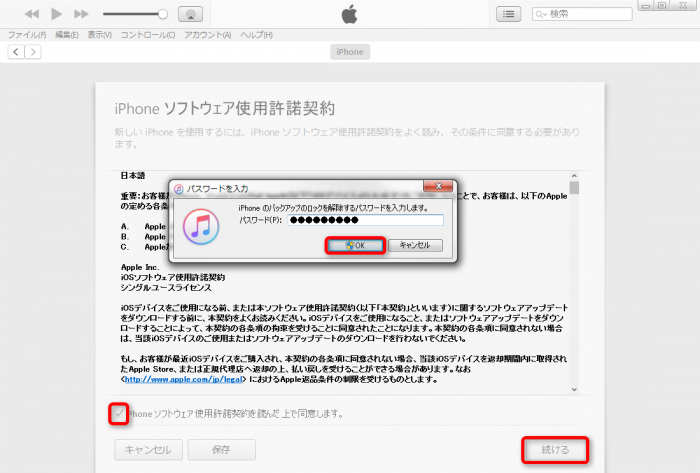「バックアップデータの復元」
と聞くと凄い難しいイメージがありますが、iPhoneの場合は超簡単です。別にプログラミングの知識とか一切必要ありません。タップとクリックだけで復元できます。
というわけで、今回はiPhoneのLINEバックアップデータを復元する方法を解説します。
引き継ぎ前の準備
古いiPhoneを紛失した・粉砕した場合は仕方がありませんが、もし手元に旧端末がある場合は、引き継ぎ前に以下の2つの作業をしておきましょう。
ログイン情報確認
まずLINEアプリを起動して、設定⇒アカウントから、アカウントのログイン情報(メールアドレス・パスワード)が登録してあるか確認しましょう。
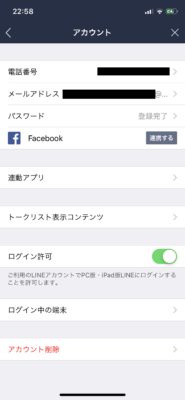
バックアップデータを復元するには、まずアカウントにログインする必要があります。
アカウント引き継ぎ設定
続いて、アカウントの引き継ぎ設定をしましょう。引き継ぎ設定しておけば、バックアップを復元する時に面倒くさい「2段階認証」をせずに済みます。
LINEの設定画面で「アカウント引き継ぎ」を選択してください。
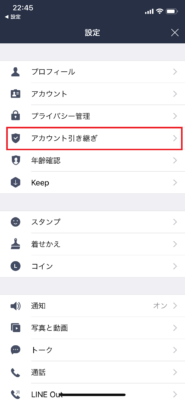
「アカウントを引き継ぐ」をONにすると、36時間だけ他の端末でもLINEアカウントにログインできるようになります。
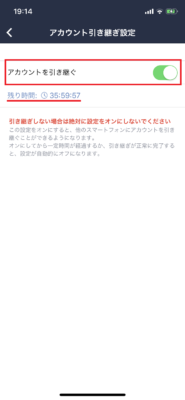
「えぇ?36時間しか無いの!」
「時間足りる?」
と思うかもしれませんが、安心してください。バックアップの復元はすぐ終わります。データの容量が多い人でも1時間以内には終わります。iPhoneの操作に慣れていない人でも2~3時間あれば終わります。
iCloudからデータを復元する方法
ここから復元方法を解説します。iCloudにLINEデータをバックアップした場合は、まず新iPhoneにLINEアプリをインストールしてください。
LINEアプリを起動して、「ログイン」をタップしてください。
出典:アプリオ
メールアドレスとパスワードを入力して「OK」をタップしてください。
出典:アプリオ
すると「ログインするとトーク履歴は削除されます」と表示されますが、これは元の端末の履歴が消えるという意味です。iCloudにバックアップしたデータは消えませんので、迷わず「OK」をタップしてください。
出典:アプリオ
続いてトーク履歴を復元します。まずはiPhoneの設定画面から、iCloud DriveをONにしてください。
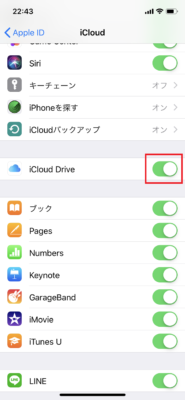
次に、再びLINEアプリを起動して、設定画面から「トーク」⇒「トーク履歴の復元」を選択して、「トーク履歴をバックアップから復元」をタップしてください。
出典:アプリオ
これでトーク履歴も復元できます。ちなみに購入したLINEスタンプも全て購入済みの状態に復元されますが、再ダウンロードが必要です(再購入の必要はありません)。
iTunesでデータを復元する方法
iTunes経由でPCにバックアップした場合は、そのPCに新しいiPhoneをUSB接続して、iTunes経由で復元しましょう。
iPhoneを起動して、初期設定を行ってください。「iPhoneを設定」という画面になったら「iTunesバックアップから復元」を選択してください。
出典:アプリオ
USBケーブルでiPhoneをPCに接続すると、iTunesが自動起動します。「このバックアップから復元」を選択して、データを選択して「続ける」をクリックしてください。
出典:アプリオ
するとiPhoneソフトウェア使用許諾が表示されます。内容を確認して「~同意します」にチェックを入れてください。
そして右下の「続ける」をクリックすると、パスワード入力画面が出てきます。バックアップ時に設定した暗号化パスワードを入力して「OK」をクリックしてください。
出典:アプリオ
すると復元が始まります。復元が完了するまでUSB接続を外さないようにしてください。
iPhoneはバックアップも復元も簡単
iPhoneはバックアップも復元も超簡単です。iPhoneをちゃちゃっと操作すればすぐ終わります。
「バックアップとか難しそう」
「データの復元とか俺には無理だ」
「俺は引き継げないタイプの人間だ」
などと諦めずに、バックアップ・復元してみてください。
バックアップの復元が上手くいかない場合は、以下のページをご参照ください。
この記事が役に立った場合はSNSでのシェアをよろしくお願いします